Musíte vypnúť režim rýchleho spustenia
- Ak chcete vyriešiť problém s neustálym prepínaním vstupov na televízore LG, prejdite do časti Nastavenia, potom na položku Pripojenie > Nastavenia pripojenia zariadenia a vypnite možnosť Automatická detekcia zariadenia.
- Pokračujte v čítaní, aby ste sa dozvedeli podrobné kroky pre ďalšie metódy.
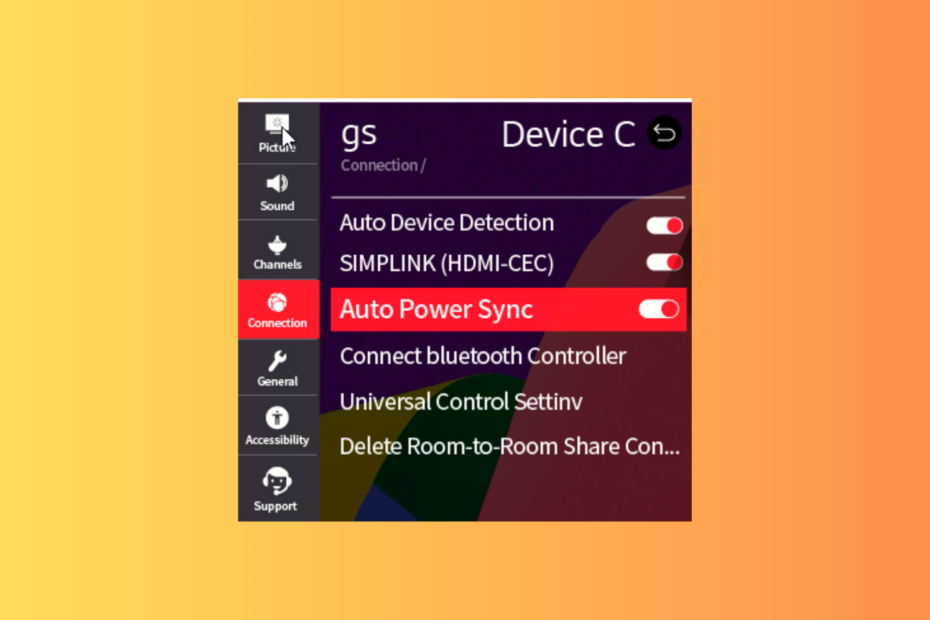
Ak váš LG TV neustále prepína vstupy pri sledovaní vašich obľúbených relácií alebo filmov, môže to pokaziť zážitok zo sledovania.
V tejto príručke budeme diskutovať o bežných dôvodoch problému a ponoríme sa do efektívnych riešení na rýchle vyriešenie problému.
Prečo môj televízor LG stále sám prepína vstupy?
Ako testujeme, kontrolujeme a hodnotíme?
Posledných 6 mesiacov sme pracovali na vytvorení nového systému kontroly spôsobu, akým vytvárame obsah. Pomocou neho sme následne prepracovali väčšinu našich článkov, aby sme poskytli skutočné praktické skúsenosti s návodmi, ktoré sme vytvorili.
Pre viac podrobností si môžete prečítať ako testujeme, kontrolujeme a hodnotíme vo WindowsReport.
- Funkcia automatickej detekcie vstupu je povolená.
- Vyrovnávacia pamäť aplikácie alebo chyba v aplikácii.
- Režim rýchleho spustenia je povolený.
- Chybný hardvér.
- Ako vyriešim problém, že televízor LG neustále sám prepína vstupy?
- 1. Zapnite a vypnite televízor
- 2. Vypnite funkciu Auto Device Detection
- 3. Vypnite režim rýchleho spustenia
- 4. Vypnite možnosť Consumer Electronic Control (CEC).
- 5. Vymažte vyrovnávaciu pamäť aplikácie
- 6. Aktualizujte softvér televízora
- 7. Obnovte výrobné nastavenia televízora
Ako vyriešim problém, že televízor LG neustále sám prepína vstupy?
Pred vykonaním akýchkoľvek podrobných krokov na vyriešenie problému s prepínaním vstupov na televízore LG vykonajte nasledujúce predbežné kontroly:
- Ak sa tento problém vyskytne po kolísaní napájania, použite napájanie prepäťová ochrana a presuňte bezdrôtové infračervené zariadenia ďalej od televízora.
- Skontrolujte káble HDMI, či nie sú poškodené a v prípade potreby ich vymeňte. Tiež sa uistite, že sú všetky káble správne pripojené.
- Ak je k vášmu televízoru pripojených viacero zariadení, skúste diaľkové ovládače umiestniť na rôzne miesta alebo použite univerzálne diaľkové ovládanie.
- Uistite sa, že batérie vášho diaľkového ovládania fungujú; vyberte ich z diaľkového ovládača a pre istotu ich vyčistite.
1. Zapnite a vypnite televízor
- Odpojte napájací kábel vášho televízora a elektrickej zásuvky.
- Stlačte a podržte Moc na televízore na 15-20 sekúnd.
- Počkajte minútu, potom zapojte napájací kábel do televízora a elektrickej zásuvky a nechajte televízor spustiť.
2. Vypnite funkciu Auto Device Detection
- Na domovskej obrazovke televízora vyhľadajte nastavenie možnosť a potom na ňu kliknite.
- Vyberte Spojenia.
- Kliknite Nastavenia pripojenia zariadeniaa kliknite OK.

- Nájdite Automatická detekcia zariadenia a zakázať ho.

- Reštartujte televízor.
3. Vypnite režim rýchleho spustenia
- Stlačte tlačidlo nastavenie tlačidlo na diaľkovom ovládači, aby ste získali možnosti na obrazovke.
- Vyberte generál.

- Choďte na Ďalšie nastavenia sekciu a hľadajte Rýchly štart+.

- Kliknutím na prepínač otočíte Rýchly štart+ vypnuté.
- Reštartujte televízor.
- Chránené: 3 spôsoby odstránenia pozadia z videa
- Chyba 503 načítanie backendu zlyhalo: ako to opraviť
- Sky Glass sa nezapne? Tu je čo robiť
- Sky Q Box je zaseknutý na červenom svetle: Ako to opraviť
4. Vypnite možnosť Consumer Electronic Control (CEC).
- Na domovskej obrazovke televízora vyhľadajte nastavenie možnosť a potom na ňu kliknite.
- Vyberte Spojenia.
- Kliknite Pripojenie zariadenianastaveniea kliknite OK.

- Nájdite SIMPLINK (HDMI-CEC) a vypnite ho.
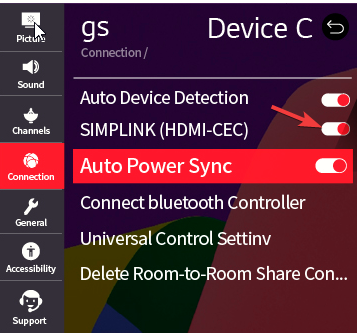
- Reštartujte televízor.
5. Vymažte vyrovnávaciu pamäť aplikácie
- Stlačte tlačidlo Domov tlačidlo na diaľkovom ovládači a vyberte nastavenie.

- Vyberte Aplikácie zo zoznamu.
- Vyberte si Správca aplikácií.
- Kliknite na program, ktorý dostal vstupné kontextové okná, a stlačte tlačidlo Skladovanie možnosť.
- Kliknite Vymazať vyrovnávaciu pamäť.
Ak sa vyskakovacie okno zobrazuje viac ako jednej aplikácii, zopakujte rovnaké kroky, aby ste vymazali vyrovnávaciu pamäť. Pamätajte, že vymazaním vyrovnávacej pamäte sa odstránia údaje vašej aplikácie, preto sa musíte znova prihlásiť, takže majte svoje poverenia po ruke. Môžete tiež skúsiť preinštalovať problematické aplikácie, aby ste vyčistili vzduch.
6. Aktualizujte softvér televízora
- Uistite sa, že je váš televízor pripojený k internetu cez Wi-Fi alebo ethernetový kábel. Stlačte tlačidlo nastavenie tlačidlo na diaľkovom ovládači.

- Choďte na Všetky nastavenia možnosť.
- Vyberte generála potom vyberte O tomto televízore.
- Kliknite Skontroluj aktualizácie, a ak je k dispozícii aktualizácia, kliknite Stiahnite si a nainštalujte.
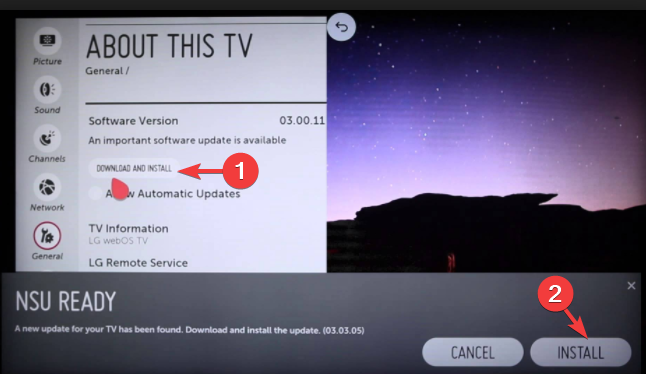
- Kliknite Inštalácia.
Ak chcete, aby sa aktualizácie softvéru nainštalovali automaticky, uistite sa, že máte Automatická aktualizácia funkcia zapnutá.
7. Obnovte výrobné nastavenia televízora
- Stlačte tlačidlo nastavenie tlačidlo na diaľkovom ovládači.
- Choďte na Všetky nastavenia možnosť.
- Vyberte si generála potom vyberte Obnovte počiatočné nastavenia.

- Kliknite OK.
- Reštartujte televízor.
Pamätajte, že toto by mala byť posledná možnosť na vyriešenie problému, pretože sa odstránia všetky aplikácie a prispôsobenia, ktoré ste vykonali, a televízor sa vráti do stavu, v akom ste ho kúpili.
Ak pre vás nič nefungovalo a váš televízor LG znova prepína vstupy, problém môže súvisieť s chybným hardvérom; musíte kontaktovať Zákaznícka podpora LG a povedzte im o probléme a krokoch, ktoré ste podnikli na jeho odstránenie, aby vám pomohli.
Sledovanie dôležitého futbalového zápasu a nemôže si dovoliť tráviť čas riešením problémov, pozrite si ho na počítači so systémom Windows; prečítajte si túto príručku a zistite, ako na to.
Ak máte nejaké otázky alebo návrhy na túto tému, neváhajte ich spomenúť v sekcii komentárov nižšie.


